目次
大きなPDFファイルは、電子メールを介してそれを共有するクラウドサービスに保存したい、または単に彼らのMacBookでいくつかのストレージを解放したい人に頭痛の種になることができます。だから、Mac上でPDFファイルのサイズを小さくする方法を学ぶことは、彼らが問題を回避するのに役立ちます。さらに、それはまた、彼らがそれを削除するかどうかを熟考することなく、彼らの貴重な情報を維持するためにユーザーを支援します。
Mac上でPDFファイルのサイズを小さくする方法についてのベスト3方法
MacでPDFファイルのサイズを小さくするには、いくつかの簡単な方法があります。サイズを小さくする最初の方法は、内蔵のプレビューアプリを使用することです。また、オンライン減速ツールを使用して、PDFファイルのサイズを圧縮することができます。しかし、より高度なオプションを使用して小さくしたい場合は、サードパーティのアプリを使用してください。
Macでプレビューアプリを使用してPDFファイルを小さくする方法
PDFファイルのサイズを小さくする最も簡単な方法は、「プレビュー」アプリを使うことです。文書や画像の閲覧は、このアプリの標準機能です。しかし、ファイルサイズを小さくする機能のような他の貴重な機能も、このアプリケーションに含まれています。以下のステップを踏めば、MacBookでPDFのファイルサイズを縮小する方法がわかります。
MacのプレビューアプリでPDFファイルサイズを縮小する方法の手順
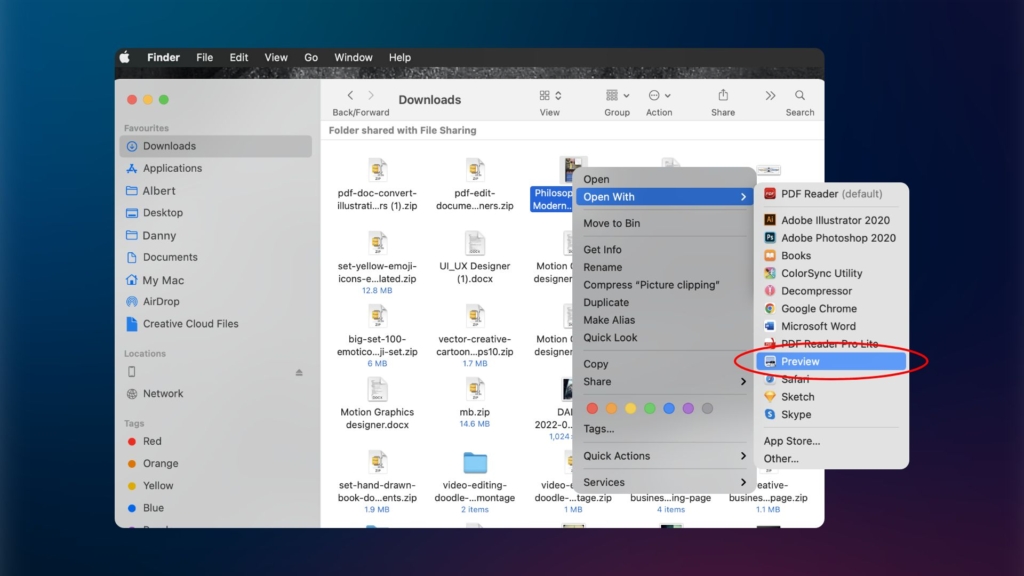
- まず、Finderで縮小したいファイルを探します。
- 次に、そのファイルを開き、上部メニューから「ファイル」をクリックします。
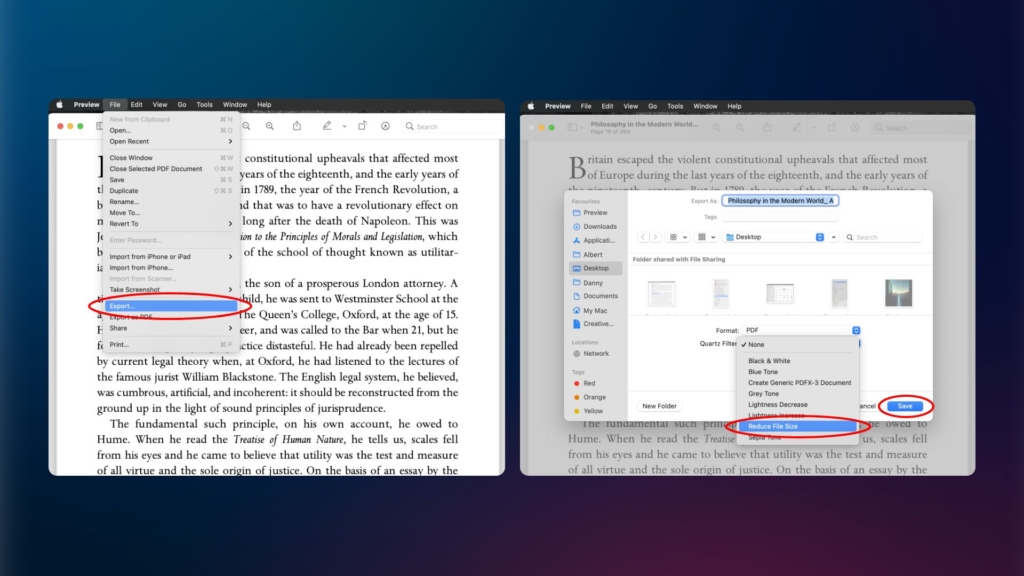
- 次に「エクスポート」を押し、「クォーツフィルター」のドロップダウンメニューから「ファイルサイズを縮小」を選択します。
- 最後に「保存」を押して、ファイルサイズを小さくします。
オンラインでMacのPDFファイルサイズを縮小する方法を学ぶ
多くのWebベースのツールは、品質を失うことなく、Mac上でPDFのサイズを縮小するのに役立ちます。私はPDFを愛し、間違いなくあなたがファイルサイズを減少させることができ、オンラインで最高のPDF圧縮ツールの一つです。同時に、それはまた、最大限の品質を維持します。プロセスを完了するために、ブラウザを使用する必要があることに注意してください。
オンライン圧縮ツールを使用してMac上でPDFファイルを圧縮する方法の詳細な手順
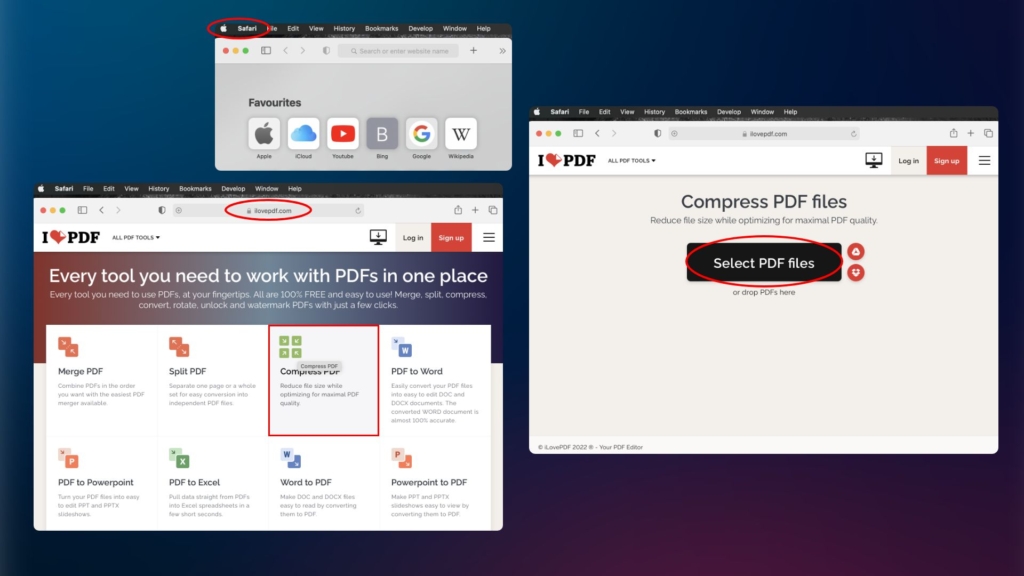
- まず、「Safari」または任意のWebブラウザを開いてください。
- そして、ilovepdf.comにアクセスして、オプションから、"PDFを圧縮する "を選択します。
- 目的のファイルを選択するために、"PDFファイルを選択 "をクリックするか、ファイルをドロップします。
- ファイルを選択した後、右側にあるオプションから目的の圧縮レベルを選択します。
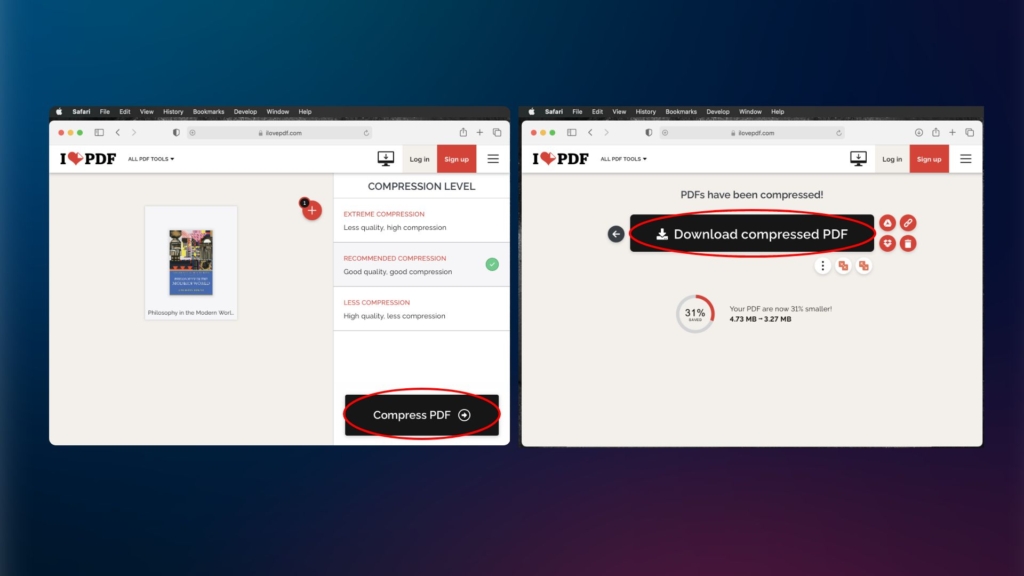
- 次に、"PDFを圧縮する "を押して、処理を開始します。
- 最後に、"圧縮されたPDFをダウンロードして、縮小されたファイルを保存する "を押します。
サードパーティアプリを使って、MacでPDFファイルサイズを縮小する方法ガイド
あなたの必要性に応じてPDFファイルのサイズを縮小したい場合は、我々は強くpdfFillerをお勧めします。ページの削除と分割のようなこのアプリの高度な機能は、ユーザーがMac上でファイルサイズのPDFを縮小するのに役立ちます。あなたがPDFファイルのページを削除または分割すると、それはファイルのサイズを縮小します。このオールインワンのドキュメントソリューションは、あなたのMacBook上でPDFの編集を比較的容易にすることができます。
ファイルからページを削除するには、pdfFillerアプリを開き、左の歯車アイコンをクリックします。次に、削除したいページを選択し、ゴミ箱のアイコンをクリックします。最後に、すべての変更が完了したら、[適用]をクリックします。
Mac上でPDFファイルのサイズを縮小し、それらをいくつかの文書にする方法を学ぶために、pdfFillerダッシュボードからファイルを選択し、[スプリット]をクリックします。あなたが分割を選択した場合、それはダウンロード可能なZIPファイルとして保存されます。別のドキュメントを作成]をクリックすると、別のドキュメントのページを選択します。選択後、「分割」をタップし、最後に「今すぐダウンロード」を選択します。
MacでPDFを圧縮する方法は?
MacでPDFを圧縮するには、プレビューアプリを使用して圧縮したいファイルを開きます。左上のオプションから、「ファイル」、「書き出し」の順に選択します。次に、クォーツフィルターのポップアップメニューを押し、「ファイルサイズを小さくする」を選択します。完了するには、「保存」をクリックします。
結論
MacでPDFファイルのサイズを縮小する方法についてのこのガイドでは、我々はタスクを完了するために最適なアプリについて話しました。我々はまた、あなたが無料で、またはサードパーティ製のアプリの高度な機能を使用して、オンラインサイズを減らすことができる方法をカバーしようとしました。








